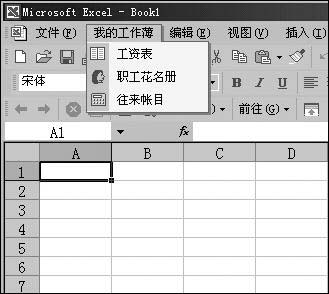
图1新菜单图示
1. 创建“我的工作簿”新菜单
打开Excel XP(在Excel2000下也行,本文以XP系统为例),右击工具栏,从弹出的快捷菜单中选择“自定义”命令,弹出的“自定义”对话框。单击“命令”选项卡,在 “类别”命令中选择“新菜单”,再将“命令”中的“新菜单”拖放到菜单栏中(如图2)。
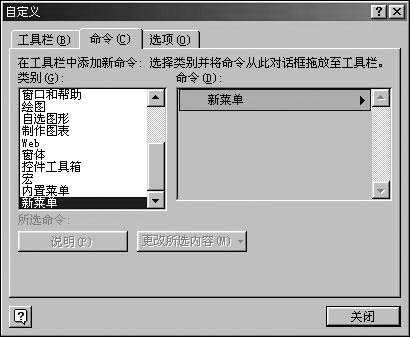
图2自定义新菜单
提示:为了方便打开,可将新菜单拖放到“文件”菜单后。
右击菜单栏中的“新菜单”,从弹出的快捷菜单中选择“命名”,输入“我的工作簿”。
2. 向“新菜单”中添加命令
在图2所示的“类别”命令中任选一项,如“文件”菜单,将右侧命令框中的“打开”命令拖放中“我的工作簿”新菜单中。
右击“我的工作簿”中的“打开”命令,将“命名”改为“往来账目”。通过“更改按钮图像”命令可为“往来账目”命令选择一个生动形象的图像(如果不更改的话,在本操作中,会用“打开”按钮的图像作为“往来账目”命令的按钮图像)。依次单击快捷菜单中“分配超链接”中的“打开”命令,弹出“分配超链接”对话框,通过该对话框可为“往来账目”命令指定某一链接的Excel文档(如图3)。
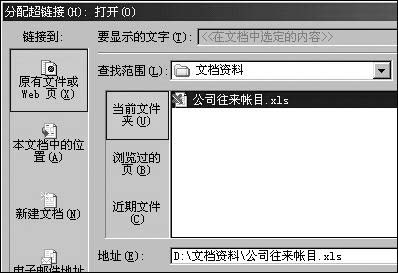
图3分配超链接
重复上述步骤,我们还可以向“我的工作簿”新菜单中添加诸如“工资表”、“职工花名册”等命令。设置好之后,单击“关闭”按钮关闭“自定义”对话框。
通过上面的操作,你已经将常用的Excel文档以菜单命令的形式固定下来了。好了,现在我们来试试看,单击图一中所示的“我的工作簿”菜单中的“工资表”命令,有没有看到单位职工的工作表已经被你轻易地打开来了.
| Word教程网 | Excel教程网 | Dreamweaver教程网 | Fireworks教程网 | PPT教程网 | FLASH教程网 | PS教程网 |
| HTML教程网 | DIV CSS教程网 | FLASH AS教程网 | ACCESS教程网 | SQL SERVER教程网 | C语言教程网 | JAVASCRIPT教程网 |
| ASP教程网 | ASP.NET教程网 | CorelDraw教程网 |
 QQ:2693987339(点击联系)购买教程光盘
QQ:2693987339(点击联系)购买教程光盘